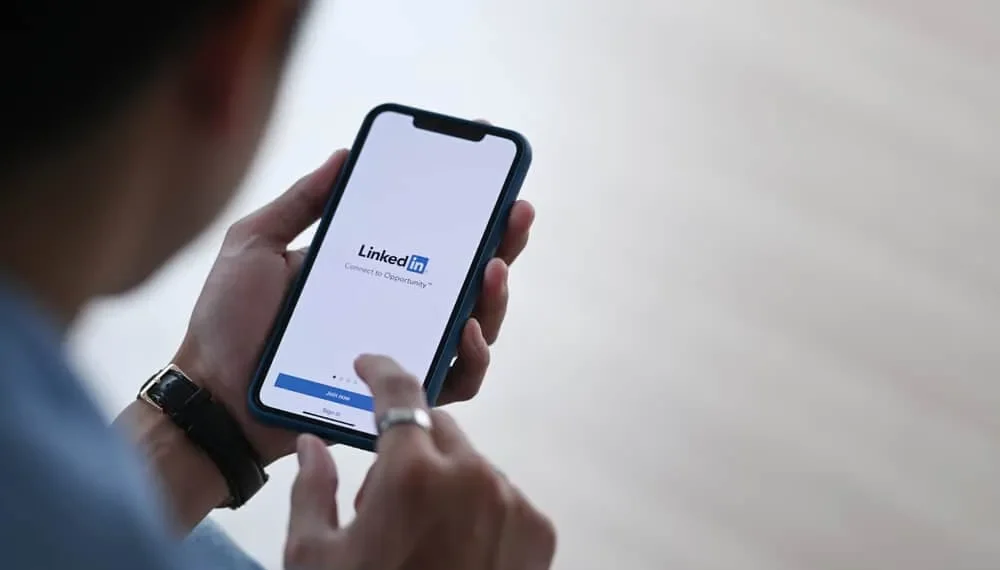LinkedIn은 전문가, 구직자 및 네트워킹을위한 좋은 장소입니다. 전문 동료들과 연결하려면 약간의 연구를해야 할 수도 있습니다.
대시 보드에서 “LinkedIn 검색을 통해 찾은 것”을 보았을 것입니다. LinkedIn이 LinkedIn 사용자가 귀하를 검색하는지 알려주는 것을 의미합니까? 누군가가 당신이 그들을 찾았다는 것을 알고 있습니까?
빠른 답변LinkedIn Search Bar를 사용하여 누군가를 검색 할 때 LinkedIn은 알리지 않습니다. 당신에게도 마찬가지입니다. 누군가 LinkedIn 또는 Google에서 사용자 이름을 검색하면 LinkedIn이 귀하에게 경고하지 않습니다. LinkedIn은 검색, 회사, 작업 및 키워드의 수만 표시됩니다. 그들은이 정보를 프로필 분석 섹션에서 찾을 것입니다.
그러나 그들이 당신이 그들을 검색했다는 것을 알 수있는 방법이 있습니다. 이것이 어떻게 일어날 수 있는지 알아 봅시다.
LinkedIn 검색 엔진의 바닥과 작동 방식에 도달하겠습니다.
LinkedIn 검색 엔진
LinkedIn은 검색 엔진을 통해 전문가를 연결합니다. 검색 엔진 과 키워드 를 사용하는 방법을 알고 있다면 의미있는 상호 작용을 가질 수 있습니다. Google의 검색 엔진과 달리 LinkedIn 검색 바 는 사람, 회사, 게시물, 서비스 또는 작업 광고 로 제한합니다. 뛰어난 검색 기능이 있습니다.
검색 표시 줄에 키워드를 입력하면 다른 섹션이 표시됩니다. 또한 검색 이력 이있어 검색을보다 쉽게 재현 할 수 있습니다.
이름 , 위치 , 부분 정보 또는 작업 을 입력하여 사람, 조직, 서비스 또는 게시물을 검색 할 수 있습니다.
LinkedIn 검색 엔진을 활용하고 프로필을 검색 할 수 있도록하십시오.
링크드 인 사용자가 검색 할 때 알림을 받습니까?
검색 표시 줄을 사용하면 모든 LinkedIn 사용자와 연결할 수 있습니다. 이 모든 기능을 사용하면 LinkedIn이 사용자에게 검색 할 때마다 사용자에게 알리나요?
LinkedIn은 플랫폼의 검색 바를 검색 할 때 사용자에게 경고하지 않습니다 . 검색을 실행하면 다양한 이름이 나타납니다. 당신이 그것을 남겨두면 LinkedIn이 당신이 누구를 찾고 있는지 알 수있는 방법이 없습니다. 그러나 사용자는 검색에 몇 번이나 나타 났는지 알 수 있습니다. 검색 모양은 이름을 선택하지 않고 클릭하지 않으면 인상 의 형태 일 수 있습니다.
그러나 특정 이름을 탭하고 프로필을 보면 사용자는 귀하가 지나간 것을 알 수 있습니다. 그러나 이것은 가시성 설정 에 따라 다릅니다. 보기를 익명으로 만들 수 있습니다.
LinkedIn 앱 :
- 왼쪽 상단 코너의 프로필 아이콘을 탭하여 메뉴를 엽니 다.
- 설정 을 선택하고 가시성 을 클릭하십시오.
- 프로필보기 옵션을 누릅니다.
- 개인 프로필 특성 또는 개인 모드 중에서 선택하십시오.
편물:
- 브라우저를 통해 계정에 액세스하십시오.
- 나를 클릭하고 (오른쪽 상단)를 클릭하고 설정 및 개인 정보 를 선택하십시오.
- 옵션 목록이 나타납니다. 가시성 버튼을 선택하십시오.
- 프로필보기 옵션을 선택 하십시오.
- 마지막 옵션을 선택하십시오. “귀하는 완전한 개인 모드에있을 것” 을 선택하여 프로필을 익명으로 만들 수 있습니다.
LinkedIn 검색을 통해 당신을 찾았습니다
검색 후 그들과 연결하기로 결정한 경우 플랫폼의 검색 엔진을 사용한 후 찾았다는 것을 알게됩니다.
LinkedIn은 종종 검색 표시 줄을 통해 찾은 사용자에게 알립니다. 또한 누군가가 검색 및 검색 모양을 통해 귀하를 찾았는지 확인할 수 있습니다.
앱을 통해 :
- 프로필 아이콘을 눌러 계정에 액세스하고 프로필 로 이동하십시오.
- 프로필 분석 으로 스크롤하십시오.
- 프로필보기 옵션을 클릭하십시오. 누가 프로필을 클릭했는지, 어떻게 찾았는지 알 수 있습니다. LinkedIn Premium을 사용하는 경우 더 많은 정보를 볼 수 있습니다.
PC에서 :
- 브라우저를 열고 LinkedIn 계정에 로그인하고 프로필 을 탐색하십시오.
- 분석 섹션으로 스크롤하십시오.
- 프로필보기 를 선택하십시오.
이 섹션은 지난 90 일 이내에 프로필을 통과 한 사용자를 보여줍니다.
검색 모양
분석 섹션에서 검색 모양 옵션을 발견했을 수 있습니다.
옵션을 클릭하면 검색에 대한 특정 세부 정보가 표시됩니다. LinkedIn은 주간 검색 통계 를 알려드립니다. 또한 귀하를 검색 한 사용자, 직무 직책 및 귀하를 검색하는 데 사용한 키워드를 알려줍니다. LinkedIn 사용자 이름 이 표시되지 않습니다 .
그러나 검색 모양 은 주간 검색에서 순위를 매기는 방법을 보여주지 않습니다. 또한 5 개의 회사가 귀하를 검색 한 사용자와 연결된 것을 볼 수 있습니다. 회사에 대한 세부 사항을 얻지 못할 것입니다. 당신이 당신을 검색 한 사용자의 직업 을 보게되지만 약간 모호합니다. 가치가없는 백분율 만 볼 수 있습니다.
마지막 생각들
LinkedIn은 누가 당신을 검색했는지 말하지 않지만, 당신의 프로필에 관심이있는 사람들을 엿볼 것입니다. 당신은 그들의 직업, 그들이 일하는 회사 및 그들이 사용하는 키워드를 알게 될 것입니다. 프로필을보다 발견 할 수있게하려면 정보가 가치가 있습니다.
FAQ
인상은 LinkedIn의 견해와 동일합니까?
LinkedIn 인상은 다른 LinkedIn 사용자가 귀하의 게시물을 통과했을 가능성이 몇 배를 나타냅니다. 그러나 그들은 게시물을 클릭하지 않았습니다. 사용자가 게시물을 클릭하면보기가 발생합니다.